와콤 타블렛을 구매하면 무료로 받을 수 있는 디지털 판서 소프트웨어에 대해 들어보셨나요? 와콤 원, 와콤 인튜어스, 원 바이 와콤을 구매하면 온라인 강의에 유용한 2가지 판서 소프트웨어를 3개월 동안 무료로 이용할 수 있습니다.

온라인 교육용 소프트웨어 2가지는 바로 ‘익스플레인 에브리씽’과 ‘림누' 프로그램입니다. 우선, 각각의 특징을 표를 통해 간단히 비교해볼까요?
|
|
익스플레인 에브리씽 |
림누 |
|
실시간 협업 (회의, 보드공유) |
O |
O |
|
녹화 기능 |
O |
X |
|
핀 공유 기능 |
X |
O |
|
특징 |
풍부한 기능 |
직관적 사용 |
|
모바일 App |
Android, IOS 모두 지원 |
IOS 지원 |
<2021년 1월 기준>
오늘은 그중에서도 다양한 판서 기능은 물론 동영상 녹화 기능까지 지원하는 ‘익스플레인 에브리씽’에 대해 알아보도록 하겠습니다.

익스플레인 에브리씽 주요 기능 한눈에 보기!
익스플레인 에브리씽을 활용하면 그 이름처럼 모든 것을 더욱 효율적으로 전달할 수 있습니다.
다양한 기능을 알아볼까요?
- 동영상 녹화
- 발표자 모드를 사용하여 라이브 강의 및 회의 진행
- 모든 종류의 미디어에 대응하는 무한 캠퍼스 및 기본 템플릿 제공
- 리소스 및 수정 자료 만들기
- 비디오 및 음성 녹음을 사용하여 효과적인 피드백 제공
- 와콤 펜으로 판서, 주석 달기, 그리기 및 하이라이트 표시
이처럼 교재를 띄워놓고 강의를 녹화하거나, 업무 자료를 보여주며 회의하기에 최적화된 소프트웨어입니다. 와콤 타블렛과 함께 마음껏 필기하며 양질의 프로젝트를 만들 수 있지요
익스플레인 에브리씽에서 프로젝트 시작하기!
1. 이메일 등록 후 계정을 생성하세요. 그러면 아래와 같은 홈 화면을 보실 수 있습니다. New Project를 클릭해 강의 및 업무를 시작해보세요!

2. 프로젝트를 시작하면 아래와 같은 선택창을 확인하실 수 있습니다. 용도에 가장 적합한 형태를 골라서 사용하면 보다 효율적인 사용이 가능합니다!

- 빈 화이트보드: 하얀 바탕의 기본 화이트보드입니다.
- 템플릿: 미리 만들어진 다양한 옵션이 있습니다. 필요에 따라 선택해주세요

- 파일: 사용자가 보유하고 있는 문서, 파일, 비디오 등을 열어 시작할 수 있습니다.
- 코드: 기존에 진행 중인 프로젝트의 코드를 입력해주세요. 코드만 있다면 보드를 공유하며 공동 작업할 수 있습니다. 강의나 업무에서 협업하기에 매우 유용한 기능입니다.
이제 본격적으로 프로젝트를 시작할 수 있는데요. 첫 번째 프로젝트를 시작할 때에는 프로그램에서 제공하는 간단한 튜토리얼을 확인할 수 있습니다. 유용한 내용이 포함되어 있으니 그냥 넘어가지 않고 확인하시면 더욱 도움이 되겠죠?
도구 메뉴
화이트보드 좌측에는 다양한 기능을 제공하는 도구 메뉴가 있습니다. 각각의 아이콘을 클릭하면 하위 옵션을 볼 수 있고, 이 하위 옵션란은 화면 내 어디에나 이동 가능합니다!

- 미디어 추가(Add Media): 이미지, 비디오, 클립 아트 및 문서를 업로드 (드래그나 드롭으로도 가능)
- 손 도구(Hand Tool): 대상의 배율을 이동, 회전 및 변경
- 그리기 도구(Drqw Tool): Wacom 펜으로 스케치, 주석달기 및 메모 작성
- 도형(Shapes): 다양한 색상 및 선 굵기의 2D 도형 삽입
- 텍스트(Text): 글꼴, 크기 및 색상 선택 (로그, 지수 입력 가능)
- 레이저 포인터(Laser Pointer): 강의 및 각종 작업을 녹화할 때 유용
- 확대/축소 및 이동(Zoom and Pan): 와콤펜의 버튼을 스크롤로 설정해두면 더욱 편리하게 줌 인/아웃을 활용할 수 있습니다.
동영상 강의 만들기
익스플레인 에브리씽과 함께 쌍방향 소통이 가능한 동영상 강의를 제작할 수 있습니다. 와콤 펜으로 화면을 이동하고 판서하며 프로의 냄새가 물씬 풍기는 완벽한 강의를 만들어볼 수 있는데요.
프로젝트를 생성한 후 학생들에게 링크를 보내거나 학생들을 공동 작업 플랫폼에 추가하여 내용을 공유할 수 있습니다. 학생들은 강의 교안 위에 직접 필기하거나 문제를 풀고, 음성 녹음까지 추가할 수 있습니다. 이에 피드백을 제공하며 학생들과 진정한 의미의 쌍방향 수업을 진행할 수 있습니다.

이러한 방식의 쌍방향 수업은 특히 온라인 과외에서 아주 유용한데요. 온라인 수업에서 가장 어려운 부분 중 하나가 학생들의 원활한 참여와 피드백 제공이기 때문입니다. 오프라인 강의와 달리 강사가 학생을 옆에서 보고 챙길 수 없기 때문에 아쉬운 부분들이 생길 수 있는데요, 그러나 이렇게 강사가 수업한 내용에 바로 덧붙여 학생이 문제를 풀고, 또 그 과정에서 생기는 질문을 함께 녹음하여 공유할 수 있다면 이와 같은 애로사항을 해소할 수 있습니다.
오프라인과 전혀 차이가 없이 강사는 학생이 문제를 푸는 과정을 세세히 확인할 수 있고, 학생은 바로바로 질문을 첨언할 수 있기 때문이지요. 거기에 깔끔한 형태로 보관마저 가능하니 복습에도 아주 유용한 기능입니다. 또한, 동영상을 녹화 화면에는 도구 메뉴가 보이지 않습니다. (물론 제작자의 화면에는 그대로 표시됩니다.) 이를 동해 강의의 퀄리티는 물론 학생들의 집중력까지 모두 끌어올릴 수 있습니다.
온라인 협업에 활용하기
화면 우측 상단에는 차례대로 공동 작업(Collaboration)과 공유 및 초대(Share and Invite)를 할 수 있는 메뉴가 있습니다. 우선 초대 옵션을 통해 학생 및 동료들을 화이트보드로 초대해주세요.
그리고 상황에 맞게 오픈 콜라보레이션(참가자 누구나 화이트보드에 참여가능), 프레젠테이션(호스트만 참여가능, 게스트는 보고 듣기만 가능) 또는 인터렉티브 브로드캐스트(다른 어플에 보드 공유)를 선택할 수 있습니다.

예를 들어, 대학생들이 팀 프로젝트를 진행하며 하나의 사안에 서로의 의견을 덧붙여가는 경우에는 ‘오픈 컬래버레이션’기능이 가장 적합할 것입니다. 반면 학원에서 소수의 학생들을 대상으로 비대면 강의를 진행하는 경우에는 ‘프레젠테이션’ 모드를 활용할 수 있습니다. 그렇다면 학생들은 강의를 듣는 것에만 더욱 잘 집중할 수 있을 것입니다.
그럼, 대학생들이 온라인으로 팀 프로젝트를 어떻게 할 수 있는지 살펴볼까요? 우선 우측 상단을 클릭해 링크를 공유해보겠습니다. 아래 사진에서 1번 화살표가 가리키고 있는 Copy 버튼을 누르면 초대 링크를 복사할 수 있습니다. 혹은 협업하고자 하는 팀원들이 익스플레인 에브리씽의 계정이 있다면, 2번의 Add people로 더 간단하게 사람들을 초대할 수도 있습니다.
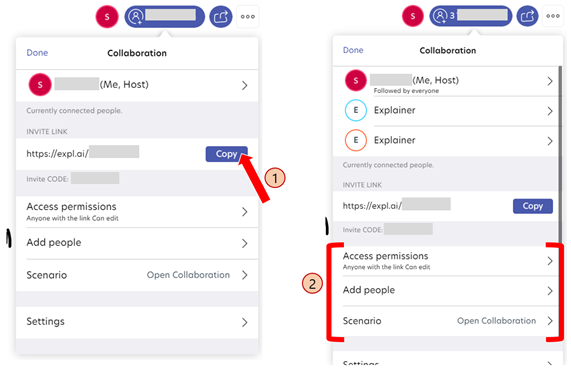
초대 완료 전, 후의 차이가 보이시나요? Host 계정 외에도 2명의 팀원들이 ‘Currently connected people’에 떠 있는 모습을 확인할 수 있습니다. 2번 괄호를 보시면 Access permissions에서 초대받은 사람들의 세부적인 권한 설정이 가능하며 Scenario를 통해 공유 유형을 선택할 수 있습니다.
지금은 누구나 화이트보드에 참여 가능한 오픈 컬래버레이션 모드로 설정되어 있는데요. 이제 초대된 팀원들은 누구나 화이트보드 내에 필기하며 음성과 글, 그림 등을 모두 사용해 의견을 공유할 수 있습니다.
영상 속에서는 각 팀원들이 본인들의 의견을 보드 내에 마음껏 덧붙이고 있습니다. 이때 필기하는 사람이 누구인지 알려주는 작은 표시가 함께 뜬다는 점을 확인할 수 있습니다. Currently connected people에서 각 계정을 나타내는 동그란 아이콘의 색과 같은 색으로 표시되니, 어떤 의견을 누가 쓴 것인 것 쉽게 확인이 가능하겠죠
이렇듯 어떤 상황이라도, 어떤 용도라도 나에게 가장 필요한 기능을 세세히 설정할 수 있다는 점이 익스플레인 에브리씽의 큰 강점이라고 할 수 있습니다.
모바일 애플리케이션 활용하기
익스플레인 에브리씽은 Android와 IOS 모두에서 모바일 애플리케이션을 제공합니다.

먼저 플레이스토어 혹은 애플 스토어에서 익스플레인 에브리씽을 검색, 다운로드해주세요. 어플이 설치된 후에는 스마트 폰이나 모바일 탭에서 자체적으로 이용 가능합니다. 즉, 어플을 사용하면 사용자는 언제 어디서나 작업할 수 있는 셈이지요. 급작스럽게 업무 수정이 필요한 직장인이나 이동 중에 협업이 필요한 대학생, 혹은 선생님에게 교안을 전달받은 학생 등 그 경우는 무궁무진합니다.

또한, 스마트 기기와 와콤 원을 연결해 노트북이나 컴퓨터가 없이도 작업을 진행할 수 있습니다. 사진처럼 스마트 폰과 와콤 원을 연결해 어플을 실행하고, 와콤 원의 넓은 화면에서 슥슥 마음껏 판서하고 작업할 수 있지요.
지금까지 와콤이 제공하는 교육용 소프트웨어 익스플레인 에브리씽에 대해 알아보았습니다. 유용한 기능이 가득한 온라인 화이트보드인데요, 압도적인 필기감과 뛰어난 소프트웨어 호환성, 우수한 기술력의 와콤 타블렛과 판서 소프트웨어로 온택트 시대에 더욱 빛나는 전문가가 되어보세요:)
참고) 익스플레인 에브리씽 다운로드 방법
1. 기기(타블렛) 등록하기, Wacom ID 등록하기

와콤 공식 홈페이지에서 가지고 계신 와콤 기기를 등록해주세요. 계정이 없다면 계정 등록을 먼저 진행해주시면 됩니다.
2. 이용권 확인란 클릭 → 교육 & 프레젠테이션 카테고리 클릭 → 익스플레인 에브리씽(Explain Everything) 클릭

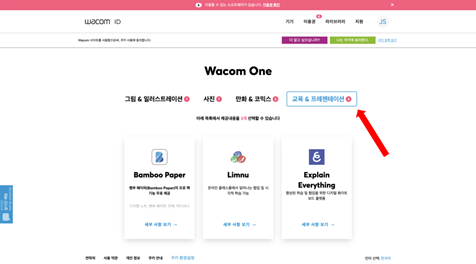
3. 우측 목록에서 운영체제 선택 후 ‘교환’ 클릭 → 라이선스 키 확인 후 ‘다운로드’ 클릭

익스플레인 에브리씽은 웹 기반 프로그램입니다. 위의 순서대로 설치를 끝내셨다면 이제 익스플레인 에브리씽의 기능을 마음껏 누리시면 됩니다!



